Windows7系统之家直接免费升级到Win10图文内容教程
发布时间:2024-06-01 文章来源:xp下载站 浏览: 11
| Windows 7,中文名称视窗7,是由微软公司(Microsoft)开发的操作系统,内核版本号为Windows NT 6.1。Windows 7可供家庭及商业工作环境:笔记本电脑 、平板电脑 、多媒体中心等使用。Windows 7可供选择的版本有:入门版(Starter)、家庭普通版(Home Basic)、家庭高级版(Home Premium)、专业版(Professional)、企业版(Enterprise)(非零售)、旗舰版(Ultimate)。 同事们早早在议论正版win7升级到win10的方法,今天小编教大家Win7免费升级Win10的方法,win7系统之家官网直接免费升级到Win10图文教程。 具体步骤: 1.首先我们需要到微软的官方网站上面,登录微软官网。如图示: 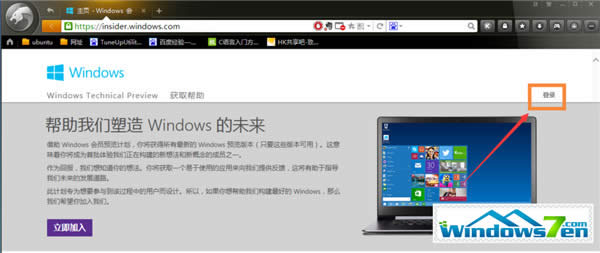
2.登录之后,我们这里直接点击“立即加入”,加入微软预览版的试用。 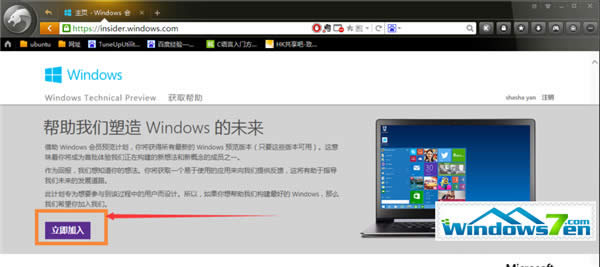
3.来到“接受使用条款和隐私声明”,点击“我接受”。 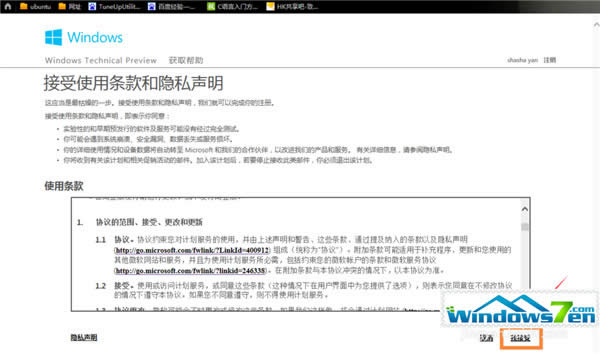
4.然后点击“安装Technical Preview”。 
5.点击“获取升级”。 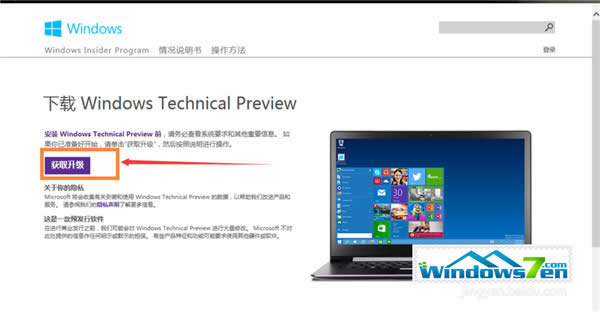
6.下载好升级部件后,运行,会如图示提示重启。然后点击“重启”。 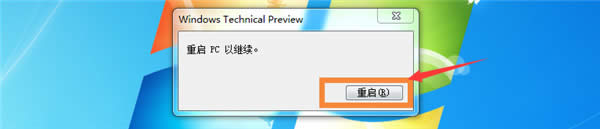
7.重启之后会自动弹出Windows Update,点击“检测更新”。 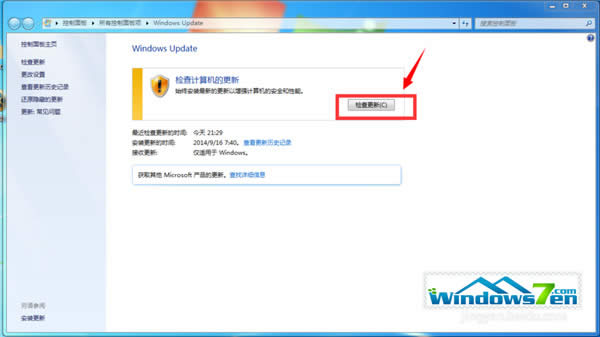
8.点击“安装”。 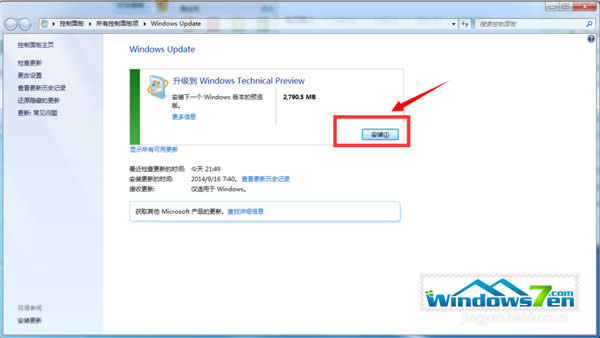
9.等待下载安装完毕后,点击“立即重新启动”。 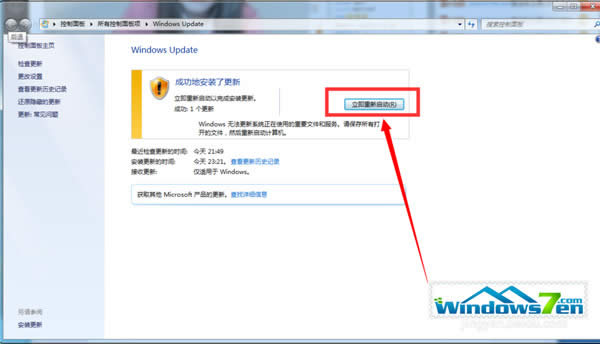
10.接下来我们需要做的更多是等待,这个过程大概会持续1个多小时,这要看电脑的配置还有你本身win7安装的程序的多少来决定。“准备就绪”界面可能会等待几十分钟,但这属于正常现象。 
11.进入升级末端后,会弹出一个许可条款,直接点击“我接受”就好了。 
12.然后点击“使用快速设置”,也可以点击自定义。因人而异。 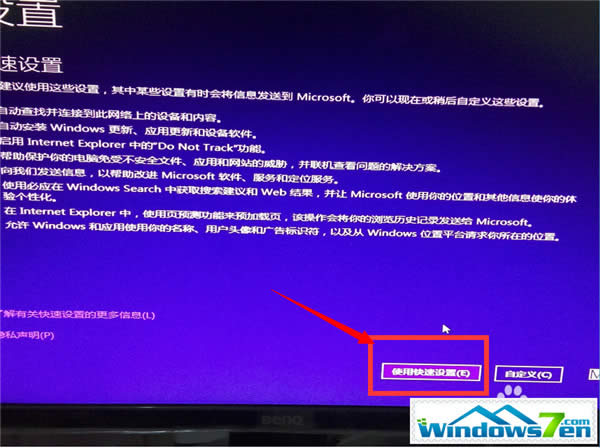
13.接下来,我们要做的还是等待,这个时候会为系统安装一些应用。 
14.等待应用安装完毕之后,进入win10界面,升级就完成了。原来win7系统中的一些软件依然会存在的。 
ps:Windows 7及Windows 8/8.1能够直接升级至Windows 10,并保留个人文件和设置,而Windows XP/Vista及更早的Windows版本都需要格式化系统分区才能安装win10系统,以前的文件和设置不会被保留。 windows 7 的设计主要围绕五个重点——针对笔记本电脑的特有设计;基于应用服务的设计;用户的个性化;视听娱乐的优化;用户易用性的新引擎。 跳跃列表,系统故障快速修复等,这些新功能令Windows 7成为最易用的Windows。 |

